Qwen3-Coder深度解析:实测惊艳的开源AI编程助手,性能直追Claude 4.0 sonnet!
名人说:博观而约取,厚积而薄发。——苏轼《稼说送张琥》
创作者:Code_流苏(CSDN)(一个喜欢古诗词和编程的Coder😊)目录
- 一、什么是Qwen3-Coder?
- 1. Qwen3-Coder简介
- 2. 核心规格一览
- 二、技术亮点解析
- 1. MoE架构:大而不重的秘密
- 2. 长上下文:能\"读懂\"整个项目
- 3. Agent RL训练:在实战中成长
- 三、性能表现如何?
- 1. 基准测试成绩亮眼
- 2. 多项指标全面领先
- 四、如何使用Qwen3-Coder?
- 1. 快速体验:三种方式
- 方式一:在线体验
- 方式二:本地部署
- 方式三:命令行工具Qwen Code
- 2. 与现有工具集成
- 2. 智能调试助手
- 3. 官方测试示例
- 4. 个人实测(天气卡片,附详细提示词)
- 1️⃣效果预览
- 2️⃣完整代码
- 3️⃣**完整提示词**
- 六、总结与展望
- 1. Qwen3-Coder的突破意义
- 2. 未来发展趋势
- 3. 对开发者的启示
很高兴你打开了这篇博客,更多AI知识,请关注我、订阅专栏《AI知识图谱》,内容持续更新中…
大家好,我是流苏,今天周日,一起来聊聊 Qwen3-Coder。
继ChatGPT掀起AI浪潮后,AI编程助手成为开发者的新宠。2025年7月,阿里巴巴重磅发布Qwen3-Coder,这个480B参数的\"编程巨兽\"能否撼动Claude和GPT的霸主地位?
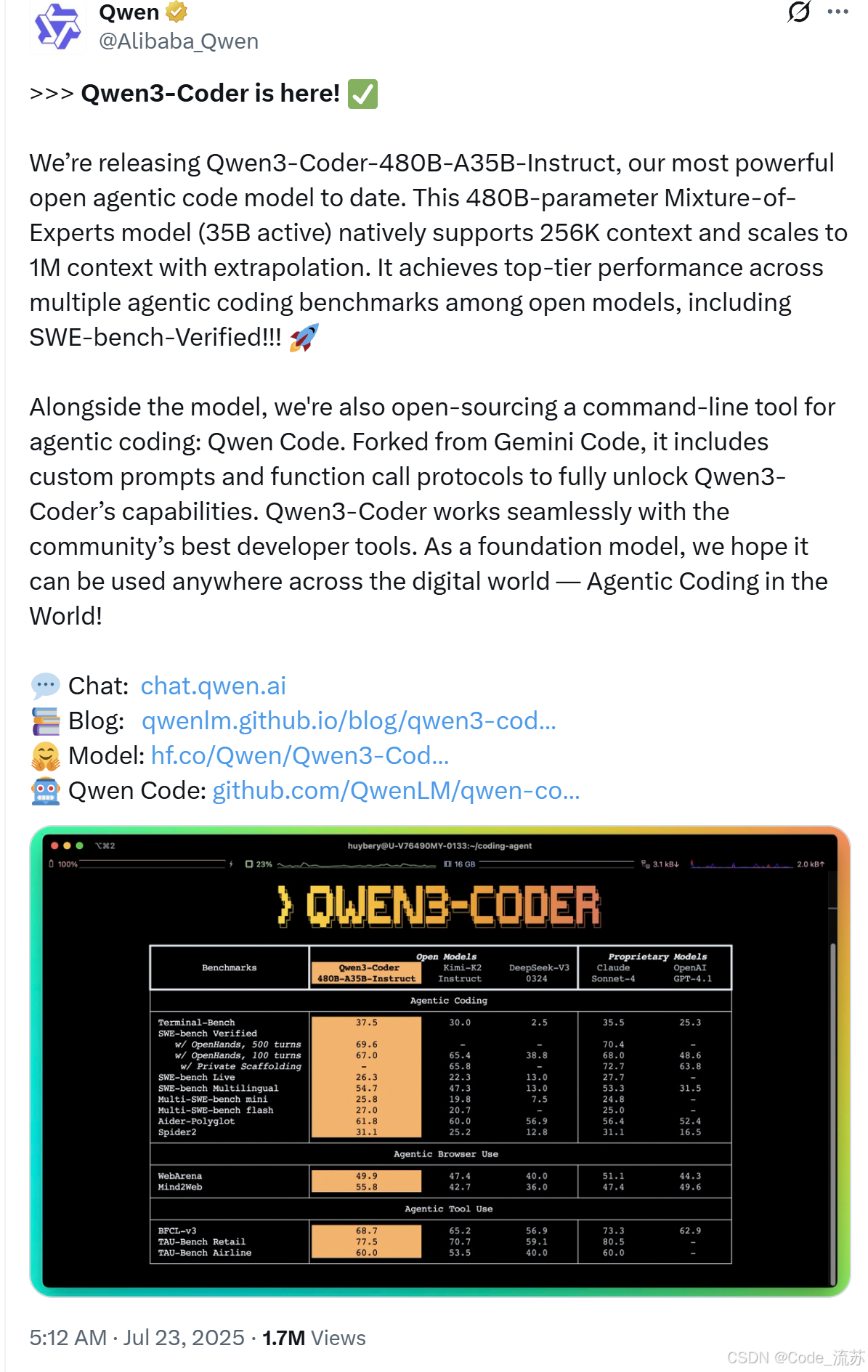
一、什么是Qwen3-Coder?
1. Qwen3-Coder简介
Qwen3-Coder是阿里巴巴在2025年7月22日发布的最新开源AI编程模型,专为\"Agentic\"(智能体)编程场景设计。什么是Agentic编程?简单来说,就是AI不再只是生成代码片段,而是能像真正的程序员一样:
- 🤖 自主规划:理解需求,制定开发计划
- 🔧 使用工具:调用各种开发工具和API
- 🐛 调试修复:发现bug并自动修复
- 📚 阅读文档:理解整个代码库的结构
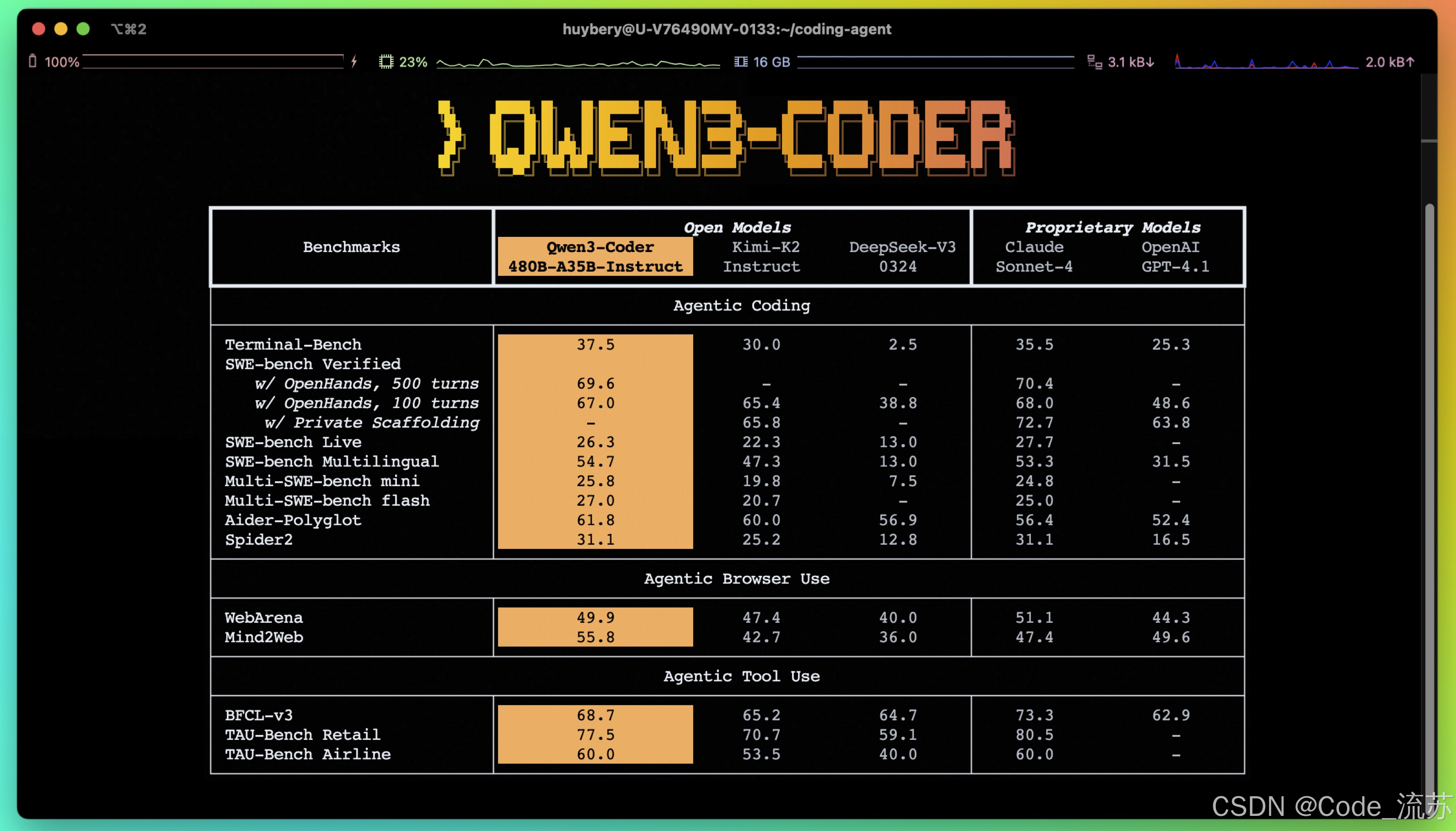
2. 核心规格一览
- 模型规模:480B总参数,35B激活参数(MoE架构)
- 上下文长度:256K tokens原生支持,可扩展至1M tokens
- 开源协议:Apache 2.0许可,完全免费商用
- 发布时间:2025年7月22日
这就像是给每个开发者配备了一个\"超级程序员助手\",不仅能写代码,还能独立思考和解决问题。
二、技术亮点解析
1. MoE架构:大而不重的秘密
混合专家模型(MoE)是Qwen3-Coder的核心技术。想象一下,你有480个专家,但每次只需要35个最擅长当前任务的专家出马:
总参数: 480B (相当于480个专家)激活参数: 35B (每次只用35个最合适的专家)效果: 获得大模型的能力,但计算成本大幅降低
2. 长上下文:能\"读懂\"整个项目
传统AI只能看到几千行代码,而Qwen3-Coder能够:
- 256K tokens原生支持:约等于20万行代码
- 1M tokens扩展能力:整个大型项目尽收眼底
- 全局理解:不再有\"只见树木不见森林\"的问题
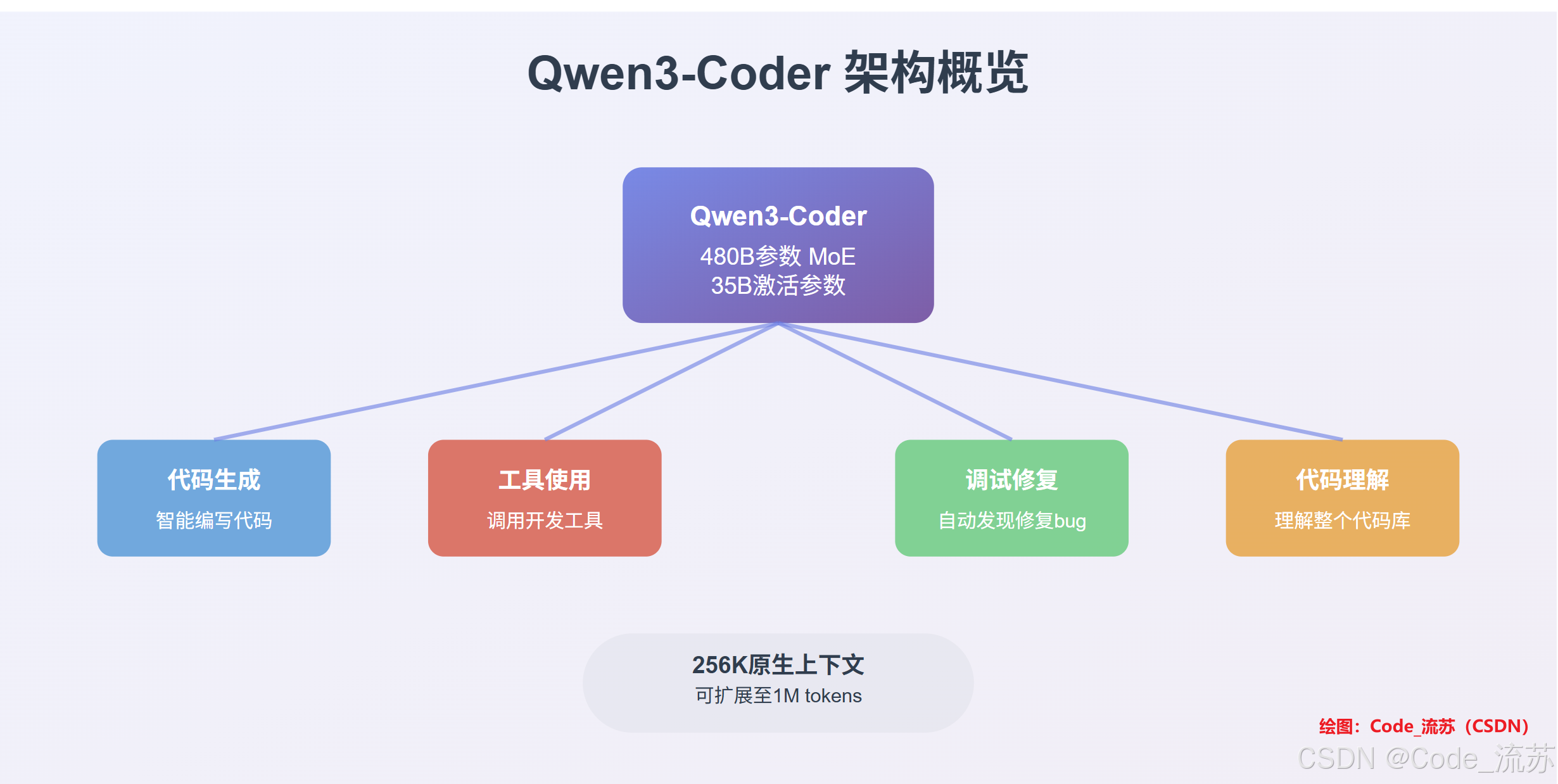
3. Agent RL训练:在实战中成长
阿里巴巴创新性地使用了长期强化学习(Agent RL),在20000个并行环境中训练模型:
# 训练过程示例def agent_rl_training(): for episode in range(20000): # 1. 接收真实编程任务 task = get_real_world_coding_task() # 2. 模型制定计划 plan = model.generate_plan(task) # 3. 执行并获得反馈 result = execute_plan(plan) feedback = evaluate_result(result) # 4. 根据反馈调整策略 model.update_policy(feedback)这种训练方式让模型不是在\"纸上谈兵\",而是在真实的编程环境中学会解决问题。
三、性能表现如何?
1. 基准测试成绩亮眼
在权威的SWE-bench Verified测试中,Qwen3-Coder表现惊艳:
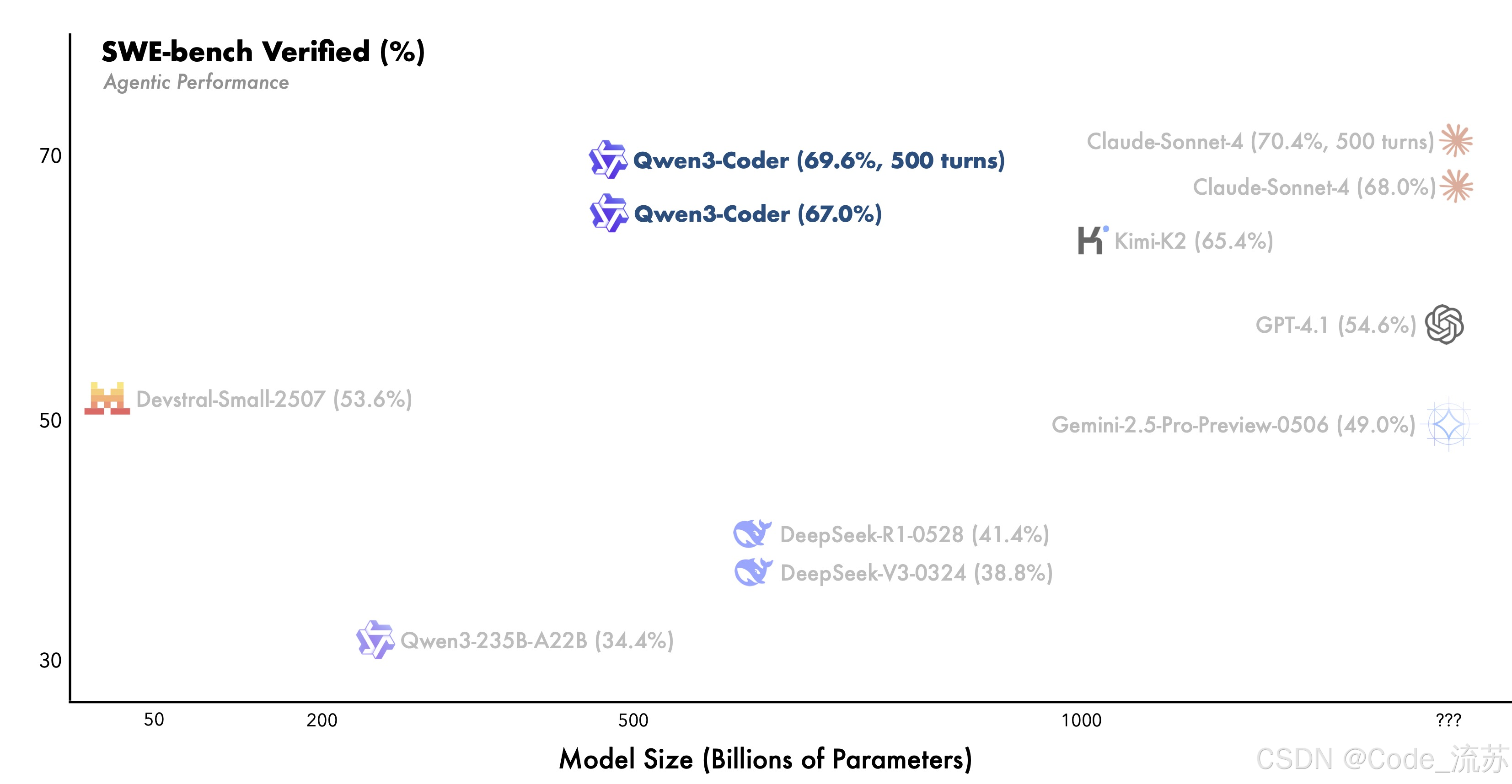
SWE-bench Verified是什么?这是一个让AI解决GitHub上真实软件问题的测试,包括:
- 🐛 Bug修复:找到并修复代码中的错误
- ✨ 功能增强:为现有项目添加新功能
- 🔧 代码重构:改进代码结构和性能
2. 多项指标全面领先
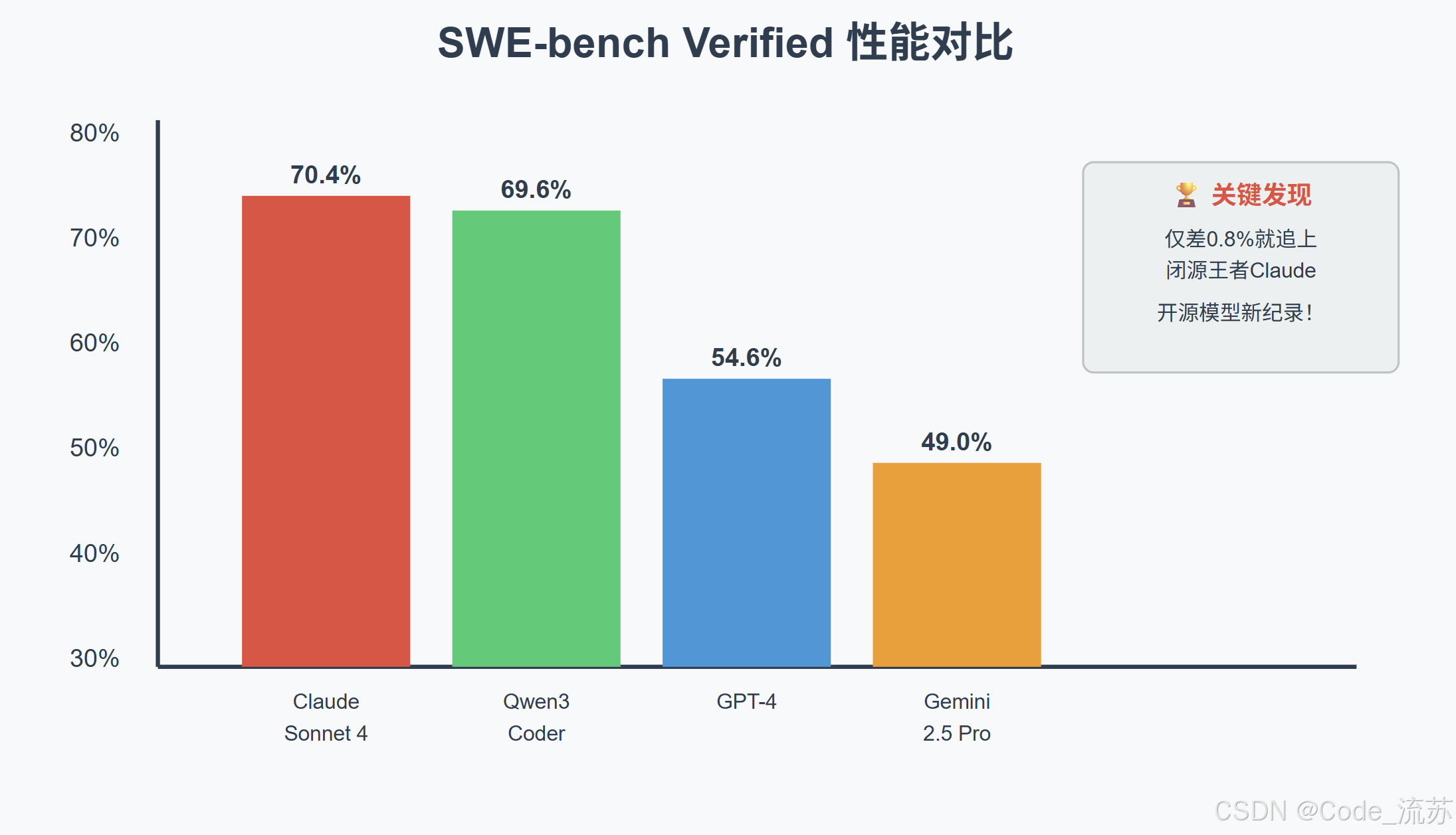
可以看出,Qwen3-Coder在多项关键指标上都接近或超越了闭源模型的表现。
四、如何使用Qwen3-Coder?
1. 快速体验:三种方式
方式一:在线体验
# 直接访问Qwenhttps://chat.qwen.ai/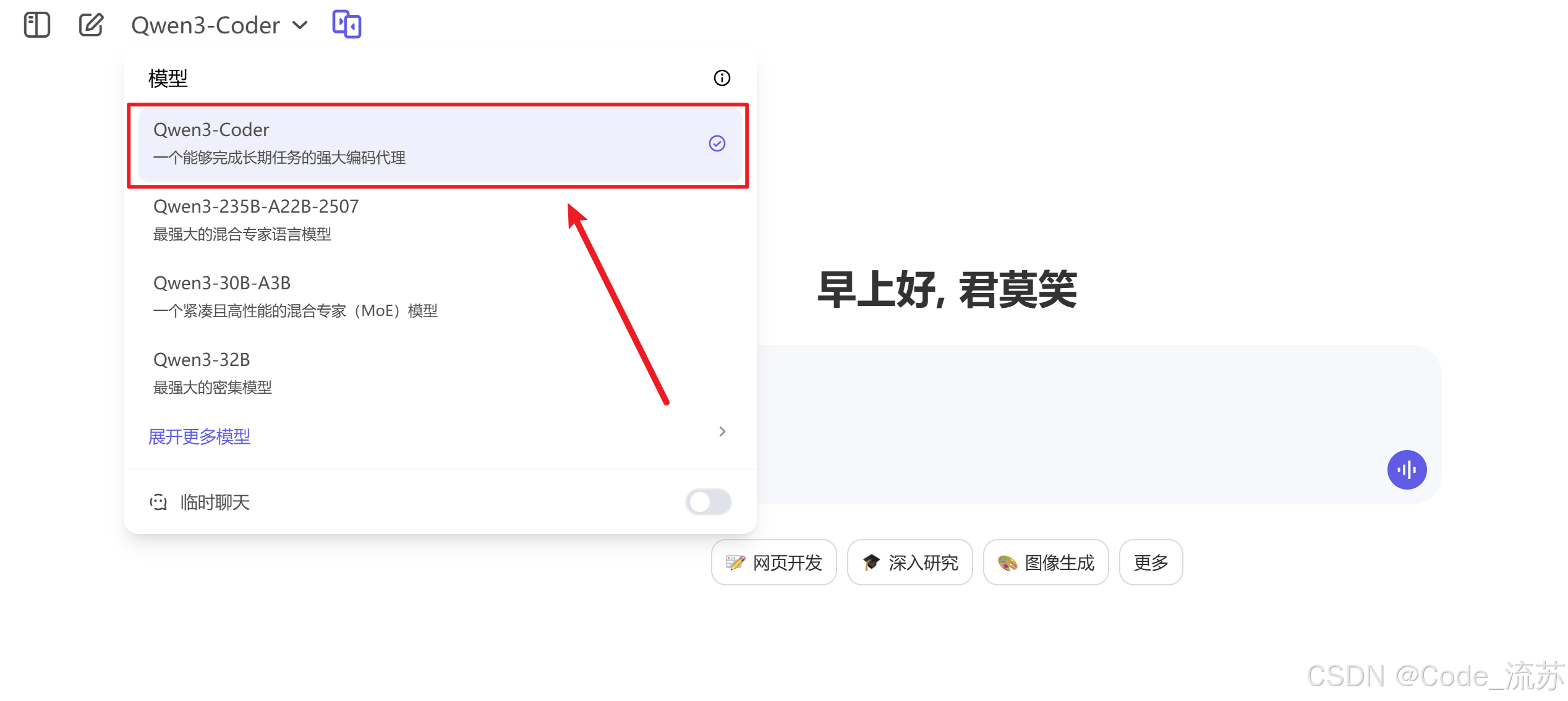
方式二:本地部署
from transformers import AutoModelForCausalLM, AutoTokenizer# 加载模型model_name = \"Qwen/Qwen3-Coder-480B-A35B-Instruct\"model = AutoModelForCausalLM.from_pretrained( model_name, torch_dtype=\"auto\", device_map=\"auto\")tokenizer = AutoTokenizer.from_pretrained(model_name)# 开始对话prompt = \"帮我写一个快速排序算法\"messages = [{\"role\": \"user\", \"content\": prompt}]# 生成回复response = model.generate(...)方式三:命令行工具Qwen Code
# 安装npm install -g qwen-code# 设置APIexport OPENAI_API_KEY=\"your_api_key\"export OPENAI_BASE_URL=\"https://dashscope-intl.aliyuncs.com/compatible-mode/v1\"# 开始编程qwen2. 与现有工具集成
Qwen3-Coder的一大优势是无缝集成现有开发工具:
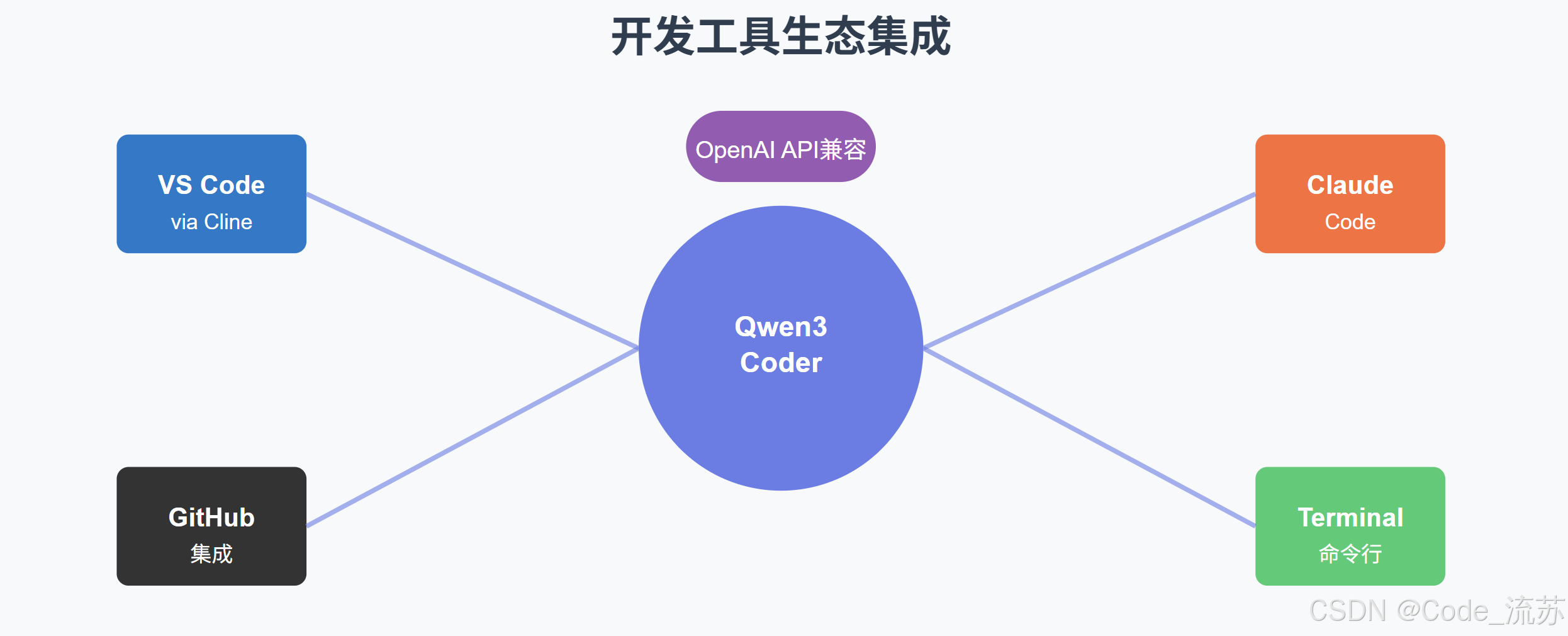
以VScode为例:在插件市场里搜索“Cline”,之后通过配置Base URL和API Key等进行使用。
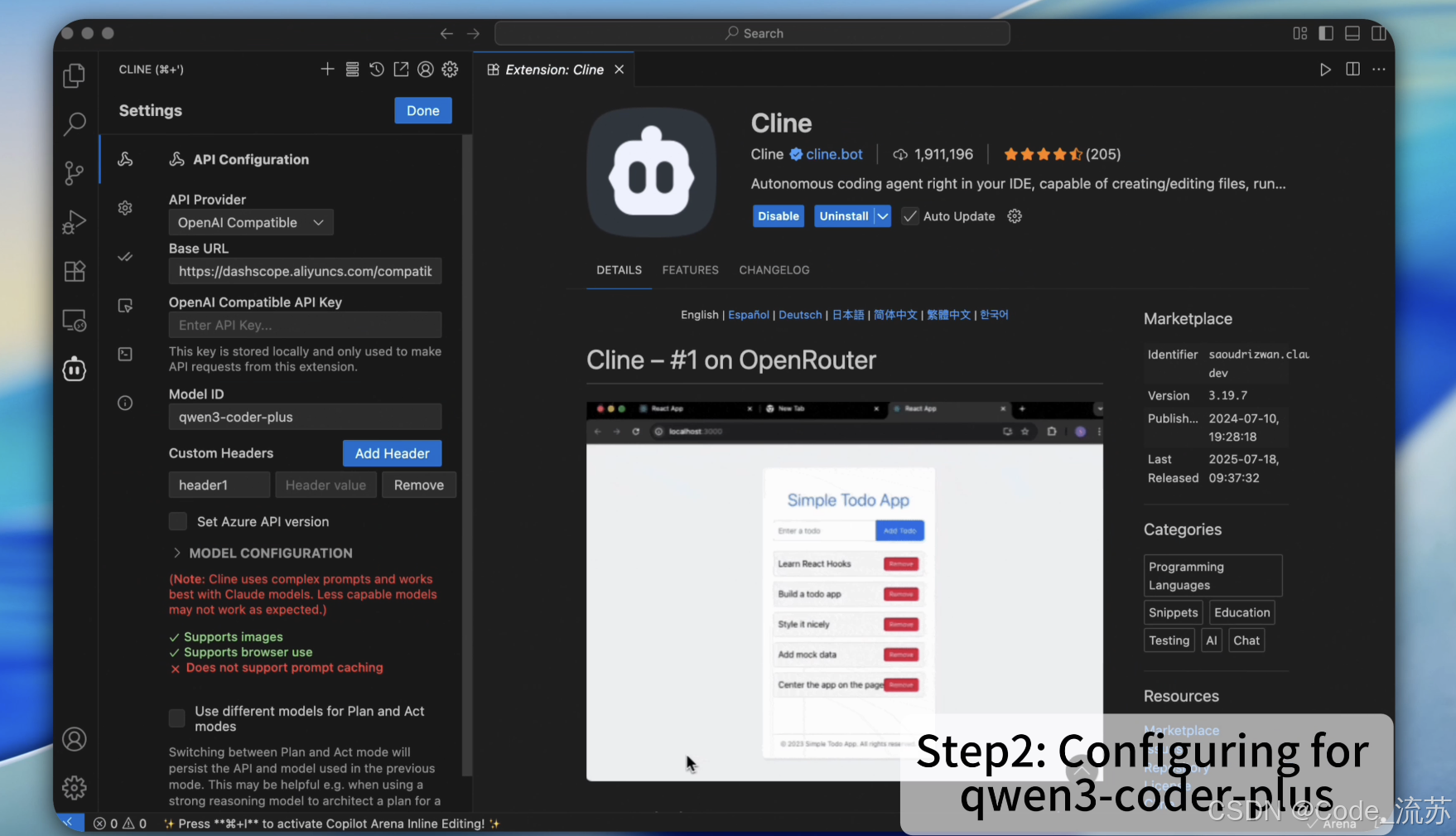
2. 智能调试助手
场景:代码出现了奇怪的bug,传统调试很难定位
# 问题代码def calculate_average(numbers): total = 0 for i in range(len(numbers)): total += numbers[i] return total / len(numbers) # 可能除零错误# Qwen3-Coder的分析\"\"\"检测到潜在问题:1. 🚨 除零风险:当numbers为空列表时会出现ZeroDivisionError2. 💡 性能优化:可以使用内置sum()函数替代循环3. 🛡️ 类型安全:建议添加类型提示修复方案:\"\"\"def calculate_average(numbers: list[float]) -> float: \"\"\"计算数字列表的平均值\"\"\" if not numbers: # 防止除零 raise ValueError(\"列表不能为空\") return sum(numbers) / len(numbers) # 更简洁高效3. 官方测试示例
1️⃣基于物理的烟囱拆除基于物理的烟囱拆除模拟与可控爆炸
Physics-Based Chimney Demolition Simulation with Controlled Explosion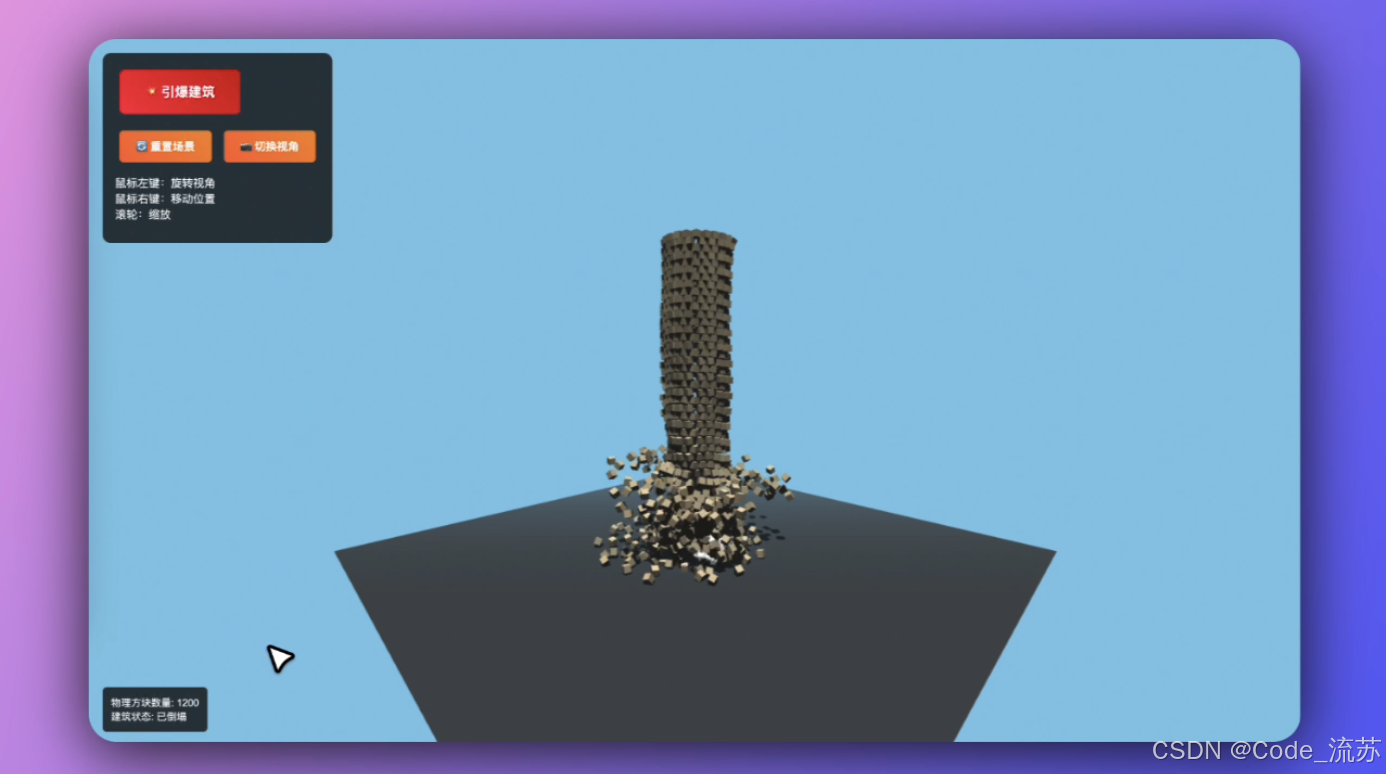
2️⃣用名言测试您的 WPM
Testing Your WPM with a Famous Quote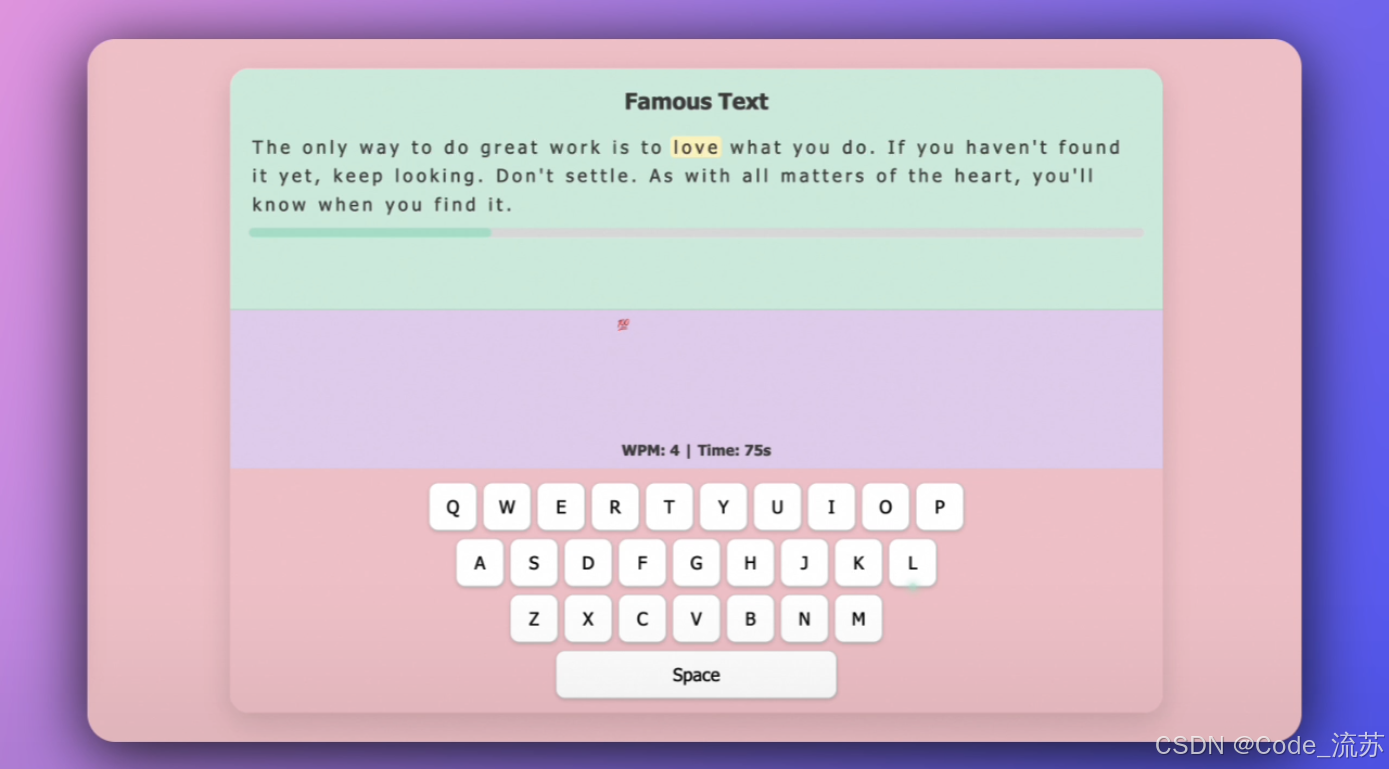
3️⃣旋转超立方体中的弹跳球
Bouncing Ball in Rotation Hypercube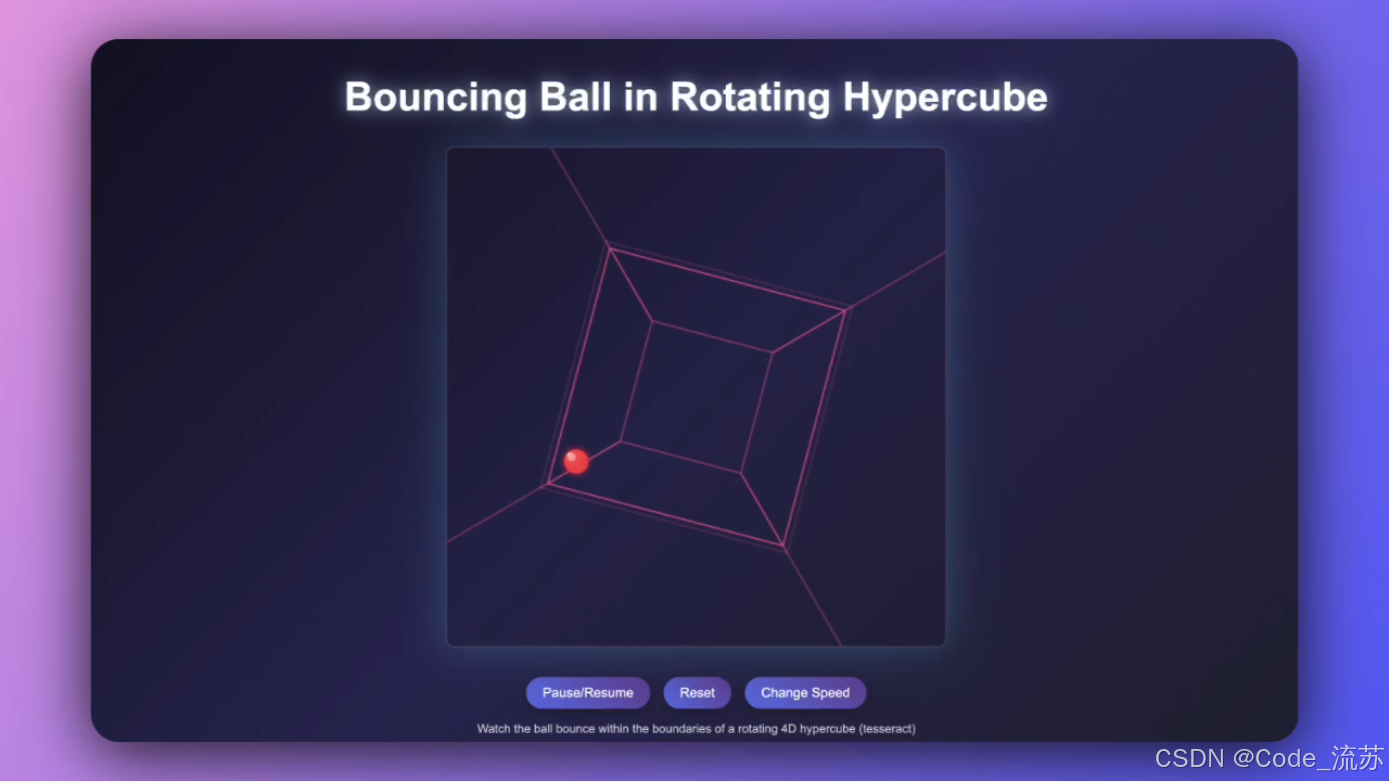
4️⃣太阳系模拟
Solar System Simulation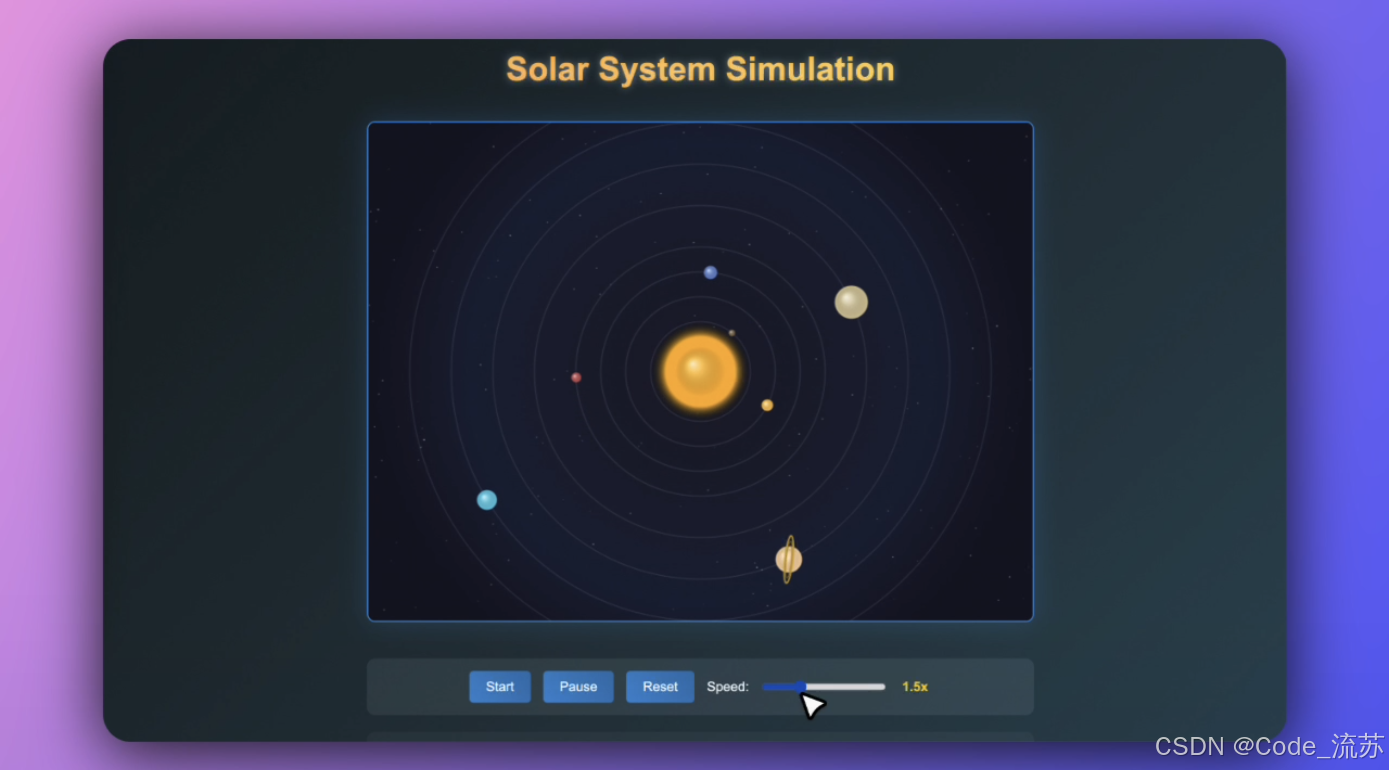
5️⃣双人游戏
DUET Game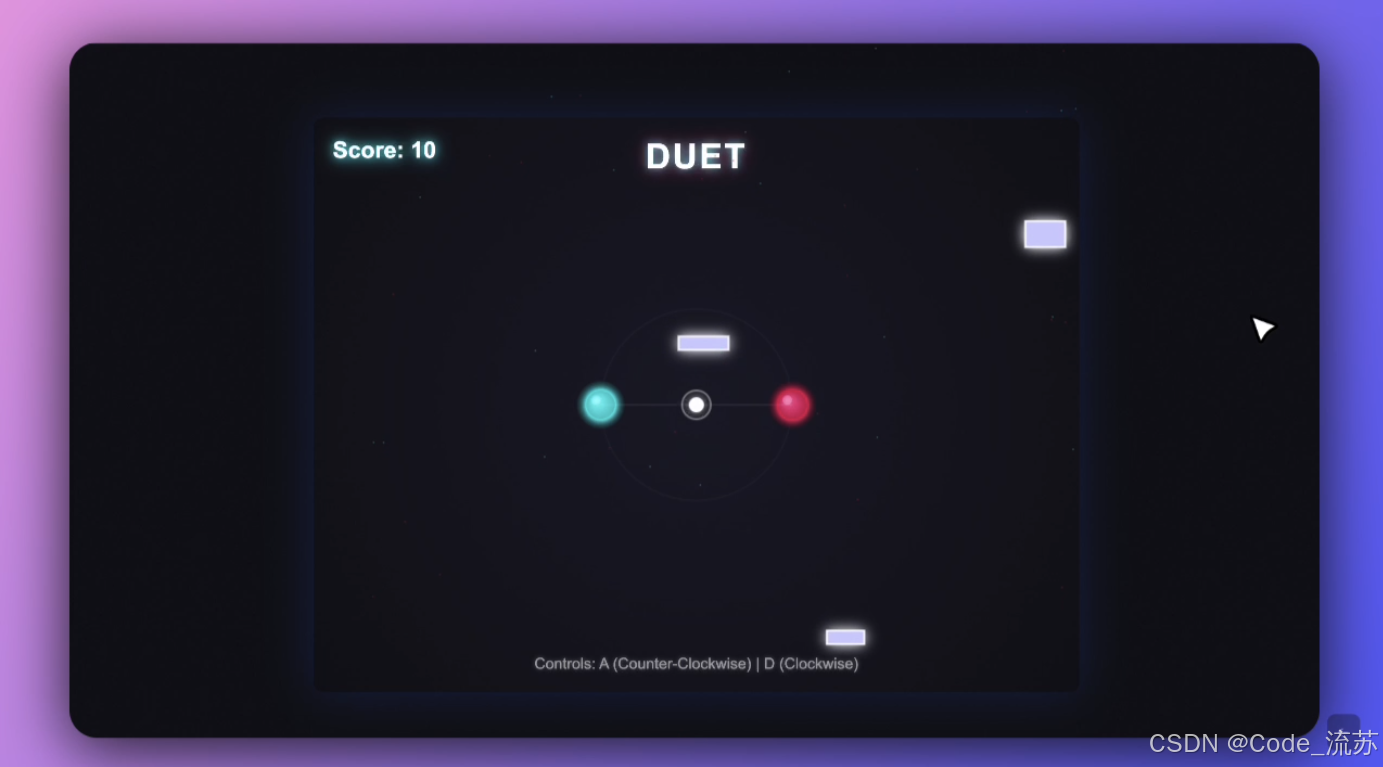
4. 个人实测(天气卡片,附详细提示词)
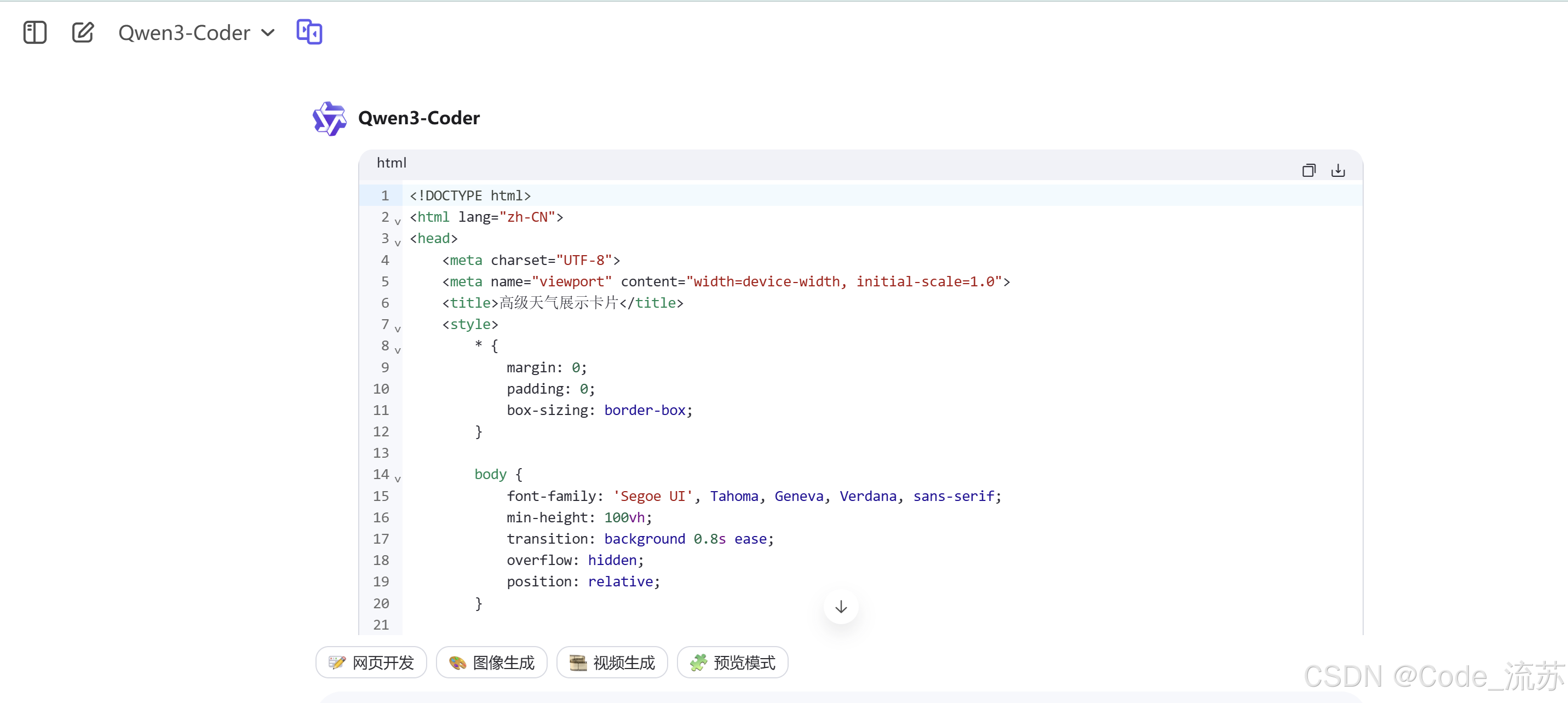
1️⃣效果预览
动态:
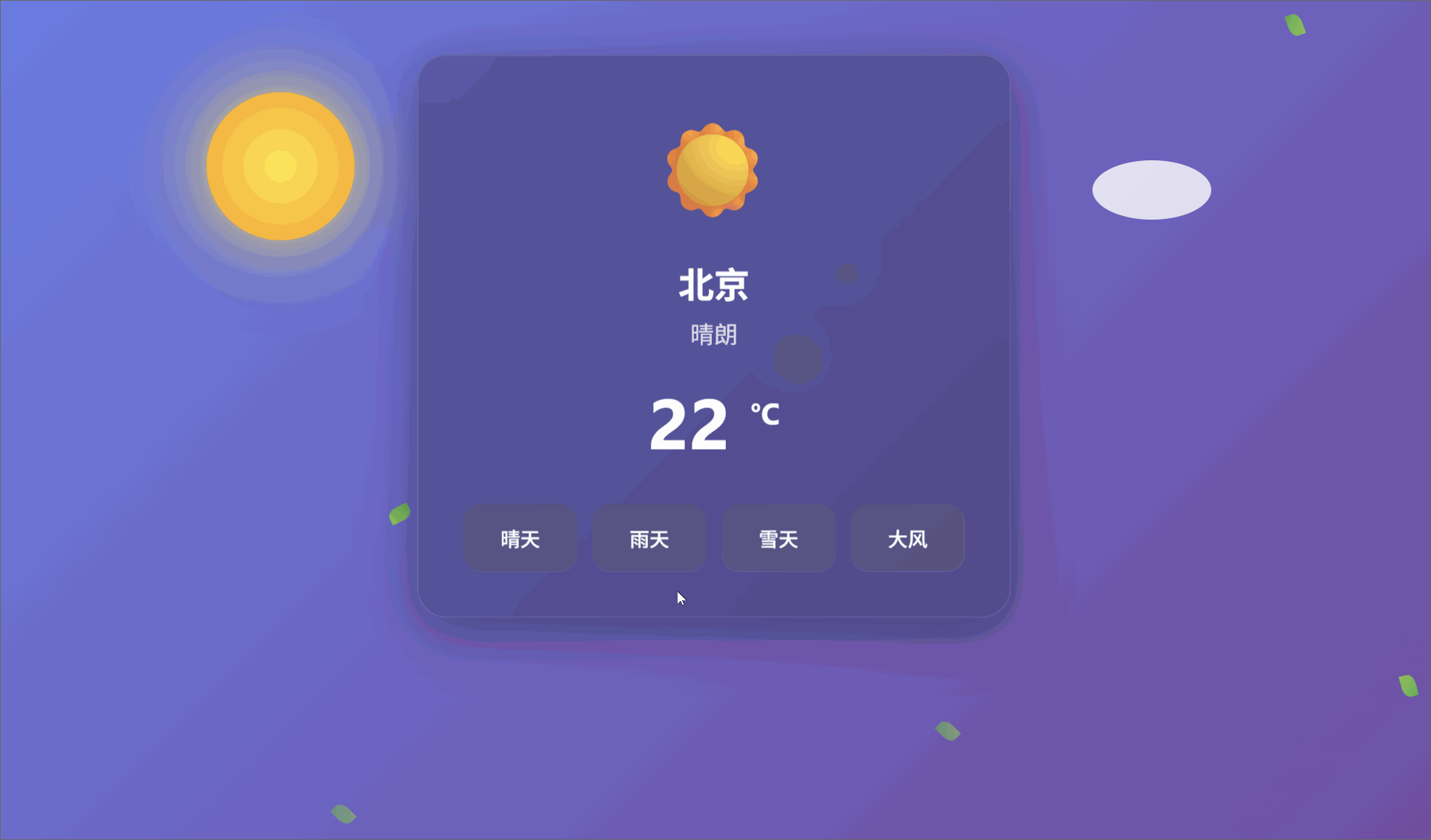
静态:
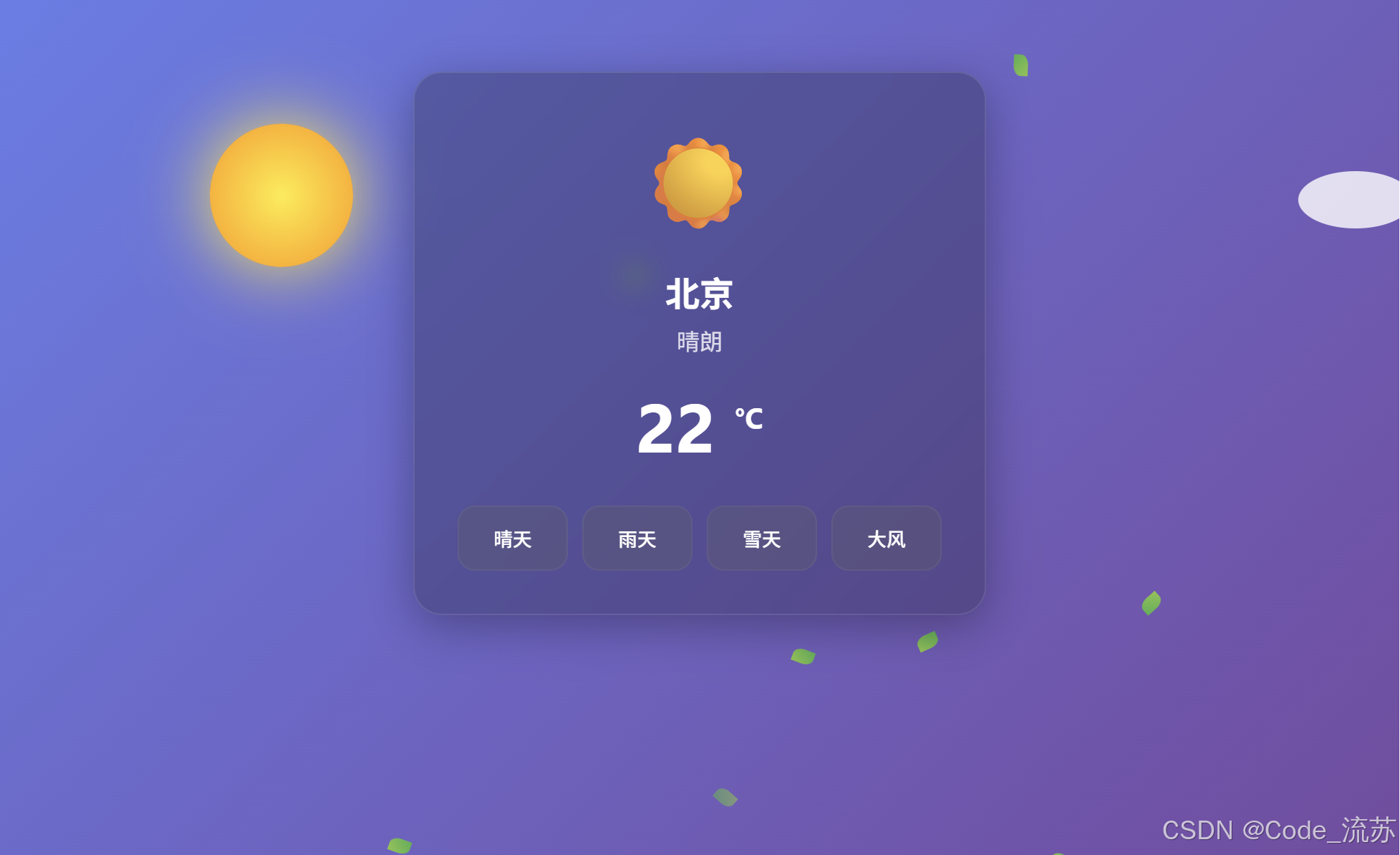
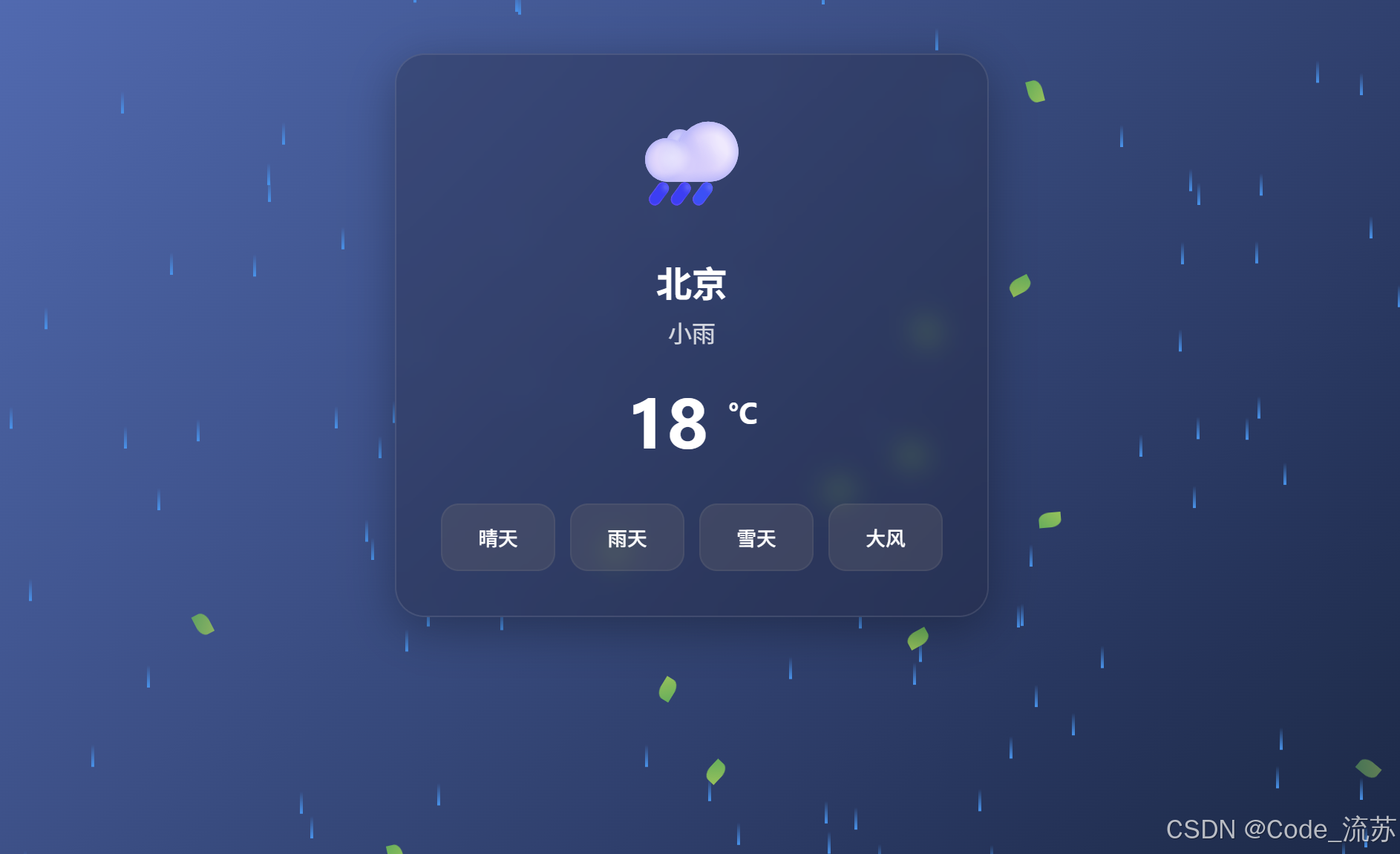
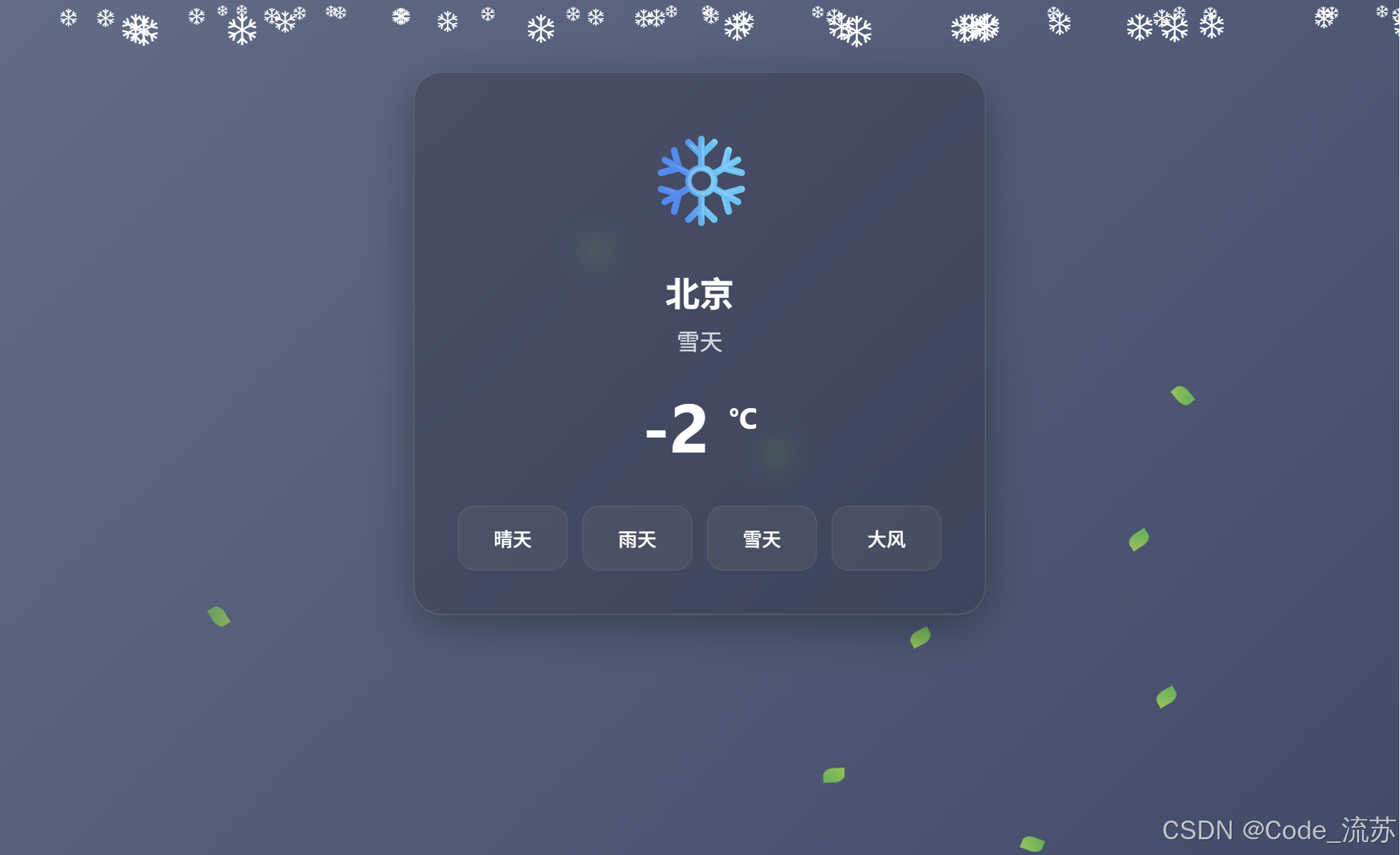
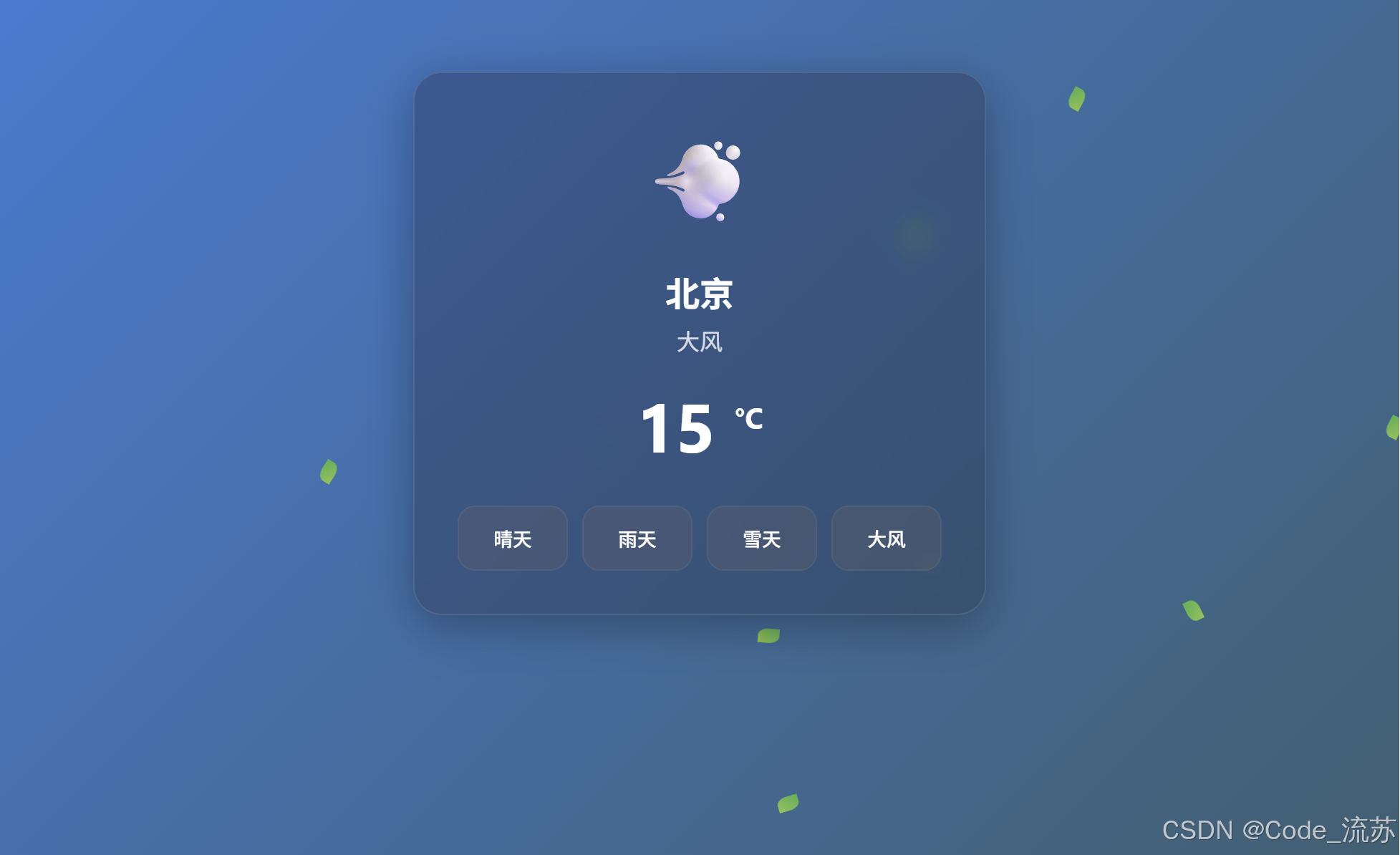
2️⃣完整代码
<!DOCTYPE html><html lang=\"zh-CN\"><head> <meta charset=\"UTF-8\"> <meta name=\"viewport\" content=\"width=device-width, initial-scale=1.0\"> <title>高级天气展示卡片</title> <style> * { margin: 0; padding: 0; box-sizing: border-box; } body { font-family: \'Segoe UI\', Tahoma, Geneva, Verdana, sans-serif; min-height: 100vh; transition: background 0.8s ease; overflow: hidden; position: relative; } /* 深色模式基础样式 */ body.dark-mode { background: #0a0a14; color: #ffffff; } /* 背景动画容器 */ .background-animation { position: fixed; top: 0; left: 0; width: 100%; height: 100%; z-index: -1; overflow: hidden; } /* 天气背景元素 */ .weather-element { position: absolute; pointer-events: none; opacity: 0; transition: opacity 1s ease; } .weather-element.active { opacity: 1; } /* 晴天背景 */ .sun { width: 100px; height: 100px; background: radial-gradient(circle, #ffeb3b, #ff9800); border-radius: 50%; top: 15%; left: 15%; box-shadow: 0 0 50px #ffeb3b; animation: float 15s ease-in-out infinite; } .cloud { background: rgba(255, 255, 255, 0.8); border-radius: 50%; } .cloud-1 { width: 80px; height: 40px; top: 20%; left: 25%; animation: drift 20s linear infinite; } .cloud-2 { width: 120px; height: 50px; top: 30%; right: 20%; animation: drift 25s linear infinite reverse; } /* 雨天背景 */ .raindrop { width: 2px; height: 15px; background: linear-gradient(to bottom, transparent, #2196f3); animation: fall linear infinite; } /* 雪天背景 */ .snowflake { color: #fff; font-size: 20px; animation: fall linear infinite, sway ease-in-out infinite; } /* 大风背景 */ .leaf { width: 15px; height: 10px; background: linear-gradient(45deg, #4caf50, #8bc34a); border-radius: 50% 0; animation: wind 8s linear infinite; } /* 动画定义 */ @keyframes float { 0%, 100% { transform: translateY(0px) rotate(0deg); } 50% { transform: translateY(-20px) rotate(10deg); } } @keyframes drift { 0% { transform: translateX(-100px); } 100% { transform: translateX(calc(100vw + 100px)); } } @keyframes fall { to { transform: translateY(100vh); } } @keyframes sway { 0%, 100% { transform: translateX(0px); } 50% { transform: translateX(10px); } } @keyframes wind { 0% { transform: translate(-50px, -50px) rotate(0deg); opacity: 0; } 10% { opacity: 1; } 90% { opacity: 1; } 100% { transform: translate(calc(100vw + 50px), 100vh) rotate(720deg); opacity: 0; } } /* 主卡片样式 */ .weather-card { position: relative; max-width: 400px; margin: 50px auto; padding: 30px; background: rgba(255, 255, 255, 0.1); backdrop-filter: blur(10px); border-radius: 20px; border: 1px solid rgba(255, 255, 255, 0.2); box-shadow: 0 8px 32px rgba(0, 0, 0, 0.1); transform: translateY(0); transition: all 0.3s ease; } body.dark-mode .weather-card { background: rgba(30, 30, 46, 0.3); border: 1px solid rgba(255, 255, 255, 0.1); box-shadow: 0 8px 32px rgba(0, 0, 0, 0.3); } .weather-card:hover { transform: translateY(-5px); box-shadow: 0 12px 40px rgba(0, 0, 0, 0.2); } body.dark-mode .weather-card:hover { box-shadow: 0 12px 40px rgba(0, 0, 0, 0.4); } /* 天气图标区域 */ .weather-icon { font-size: 64px; text-align: center; margin-bottom: 20px; transition: transform 0.3s ease; } .weather-icon:hover { transform: scale(1.1); } /* 天气信息 */ .weather-info { text-align: center; margin-bottom: 25px; } .city-name { font-size: 24px; font-weight: 600; margin-bottom: 5px; } .weather-desc { font-size: 16px; opacity: 0.8; margin-bottom: 15px; } .temperature { font-size: 48px; font-weight: 700; margin-bottom: 5px; } .temp-unit { font-size: 20px; vertical-align: super; } /* 控制按钮区域 */ .controls { display: flex; justify-content: space-between; gap: 10px; flex-wrap: wrap; } .weather-btn { flex: 1; min-width: 70px; padding: 12px 15px; border: none; border-radius: 12px; background: rgba(255, 255, 255, 0.15); color: white; font-weight: 500; cursor: pointer; transition: all 0.3s cubic-bezier(0.4, 0, 0.2, 1); backdrop-filter: blur(5px); border: 1px solid rgba(255, 255, 255, 0.1); } body.dark-mode .weather-btn { background: rgba(255, 255, 255, 0.1); border: 1px solid rgba(255, 255, 255, 0.05); } .weather-btn:hover { transform: translateY(-2px); box-shadow: 0 5px 15px rgba(0, 0, 0, 0.2); background: rgba(255, 255, 255, 0.25); } body.dark-mode .weather-btn:hover { background: rgba(255, 255, 255, 0.15); box-shadow: 0 5px 15px rgba(0, 0, 0, 0.3); } .weather-btn:active { transform: translateY(0); box-shadow: 0 2px 5px rgba(0, 0, 0, 0.2); } .weather-btn.active { background: rgba(255, 255, 255, 0.3); box-shadow: 0 0 20px rgba(255, 255, 255, 0.3); transform: scale(0.98); } body.dark-mode .weather-btn.active { background: rgba(255, 255, 255, 0.2); box-shadow: 0 0 20px rgba(255, 255, 255, 0.2); } /* 响应式设计 */ @media (max-width: 480px) { .weather-card { margin: 20px; padding: 20px; } .controls { flex-direction: column; } .weather-btn { width: 100%; } .sun { width: 60px; height: 60px; top: 10%; left: 10%; } } /* 淡入淡出动画 */ .fade-enter { opacity: 0; transform: translateY(20px); } .fade-enter-active { opacity: 1; transform: translateY(0); transition: opacity 0.6s ease, transform 0.6s ease; } .fade-exit { opacity: 1; } .fade-exit-active { opacity: 0; transform: translateY(-20px); transition: opacity 0.6s ease, transform 0.6s ease; } </style></head><body class=\"dark-mode\"> <div class=\"background-animation\" id=\"backgroundContainer\"></div> <div class=\"weather-card\"> <div class=\"weather-icon\" id=\"weatherIcon\">☀️</div> <div class=\"weather-info\"> <div class=\"city-name\" id=\"cityName\">北京</div> <div class=\"weather-desc\" id=\"weatherDesc\">晴朗</div> <div class=\"temperature\"> <span id=\"temperature\">22</span> <span class=\"temp-unit\">°C</span> </div> </div> <div class=\"controls\"> <button class=\"weather-btn active\" data-weather=\"sunny\">晴天</button> <button class=\"weather-btn\" data-weather=\"rainy\">雨天</button> <button class=\"weather-btn\" data-weather=\"snowy\">雪天</button> <button class=\"weather-btn\" data-weather=\"windy\">大风</button> </div> </div> <script> class WeatherCard { constructor() { this.currentWeather = \'sunny\'; this.weatherData = { sunny: { icon: \'☀️\', desc: \'晴朗\', temp: 22, bgClass: \'sunny-bg\' }, rainy: { icon: \'🌧️\', desc: \'小雨\', temp: 18, bgClass: \'rainy-bg\' }, snowy: { icon: \'❄️\', desc: \'雪天\', temp: -2, bgClass: \'snowy-bg\' }, windy: { icon: \'💨\', desc: \'大风\', temp: 15, bgClass: \'windy-bg\' } }; this.init(); } init() { this.createBackgroundElements(); this.bindEvents(); this.updateWeather(this.currentWeather); } createBackgroundElements() { const container = document.getElementById(\'backgroundContainer\'); // 创建晴天元素 const sun = document.createElement(\'div\'); sun.className = \'weather-element sun\'; sun.dataset.weather = \'sunny\'; container.appendChild(sun); const cloud1 = document.createElement(\'div\'); cloud1.className = \'weather-element cloud cloud-1\'; cloud1.dataset.weather = \'sunny\'; container.appendChild(cloud1); const cloud2 = document.createElement(\'div\'); cloud2.className = \'weather-element cloud cloud-2\'; cloud2.dataset.weather = \'sunny\'; container.appendChild(cloud2); // 创建雨天元素 for (let i = 0; i < 100; i++) { const raindrop = document.createElement(\'div\'); raindrop.className = \'weather-element raindrop\'; raindrop.dataset.weather = \'rainy\'; raindrop.style.left = Math.random() * 100 + \'vw\'; raindrop.style.animationDuration = (0.5 + Math.random() * 0.5) + \'s\'; raindrop.style.animationDelay = Math.random() * 2 + \'s\'; container.appendChild(raindrop); } // 创建雪天元素 for (let i = 0; i < 50; i++) { const snowflake = document.createElement(\'div\'); snowflake.className = \'weather-element snowflake\'; snowflake.innerHTML = \'❄\'; snowflake.dataset.weather = \'snowy\'; snowflake.style.left = Math.random() * 100 + \'vw\'; snowflake.style.fontSize = (10 + Math.random() * 20) + \'px\'; snowflake.style.animationDuration = (3 + Math.random() * 7) + \'s\'; snowflake.style.animationDelay = Math.random() * 5 + \'s\'; container.appendChild(snowflake); } // 创建大风元素 for (let i = 0; i < 30; i++) { const leaf = document.createElement(\'div\'); leaf.className = \'weather-element leaf\'; leaf.dataset.weather = \'windy\'; leaf.style.left = Math.random() * 100 + \'vw\'; leaf.style.top = Math.random() * 100 + \'vh\'; leaf.style.animationDuration = (3 + Math.random() * 5) + \'s\'; leaf.style.animationDelay = Math.random() * 5 + \'s\'; leaf.style.opacity = Math.random() * 0.8 + 0.2; container.appendChild(leaf); } } bindEvents() { const buttons = document.querySelectorAll(\'.weather-btn\'); buttons.forEach(btn => { btn.addEventListener(\'click\', (e) => { const weather = e.target.dataset.weather; this.switchWeather(weather); }); // 添加悬停效果 btn.addEventListener(\'mouseenter\', function() { this.style.transform = \'translateY(-2px)\'; }); btn.addEventListener(\'mouseleave\', function() { if (!this.classList.contains(\'active\')) { this.style.transform = \'translateY(0)\'; } }); }); } switchWeather(weather) { if (this.currentWeather === weather) return; // 更新按钮状态 document.querySelectorAll(\'.weather-btn\').forEach(btn => { btn.classList.remove(\'active\'); }); document.querySelector(`[data-weather=\"${weather}\"]`).classList.add(\'active\'); // 切换背景动画 this.updateBackground(weather); // 更新天气信息(带淡入淡出效果) this.animateWeatherChange(weather); this.currentWeather = weather; } updateBackground(weather) { const elements = document.querySelectorAll(\'.weather-element\'); // 隐藏当前天气元素 elements.forEach(el => { if (el.dataset.weather === this.currentWeather) { el.classList.remove(\'active\'); } }); // 显示新天气元素 setTimeout(() => { elements.forEach(el => { if (el.dataset.weather === weather) { el.classList.add(\'active\'); } else { el.classList.remove(\'active\'); } }); }, 300); } animateWeatherChange(weather) { const card = document.querySelector(\'.weather-card\'); const icon = document.getElementById(\'weatherIcon\'); const desc = document.getElementById(\'weatherDesc\'); const temp = document.getElementById(\'temperature\'); // 添加退出动画 card.classList.add(\'fade-exit\'); setTimeout(() => { // 更新内容 icon.textContent = this.weatherData[weather].icon; desc.textContent = this.weatherData[weather].desc; temp.textContent = this.weatherData[weather].temp; // 根据天气类型调整主题色 this.updateTheme(weather); // 添加进入动画 card.classList.remove(\'fade-exit\'); card.classList.add(\'fade-enter\'); setTimeout(() => { card.classList.remove(\'fade-enter\'); }, 600); }, 300); } updateTheme(weather) { const body = document.body; // 移除所有天气相关的类 body.className = body.className.replace(/(sunny|rainy|snowy|windy)-bg/g, \'\'); // 根据天气添加相应的背景类 switch(weather) { case \'sunny\': body.style.background = \'linear-gradient(135deg, #667eea 0%, #764ba2 100%)\'; break; case \'rainy\': body.style.background = \'linear-gradient(135deg, #4b6cb7 0%, #182848 100%)\'; break; case \'snowy\': body.style.background = \'linear-gradient(135deg, #606c88 0%, #3f4c6b 100%)\'; break; case \'windy\': body.style.background = \'linear-gradient(135deg, #3a7bd5 0%, #3a6073 100%)\'; break; } } updateWeather(weather) { const data = this.weatherData[weather]; document.getElementById(\'weatherIcon\').textContent = data.icon; document.getElementById(\'weatherDesc\').textContent = data.desc; document.getElementById(\'temperature\').textContent = data.temp; this.updateTheme(weather); // 显示对应的背景元素 setTimeout(() => { const elements = document.querySelectorAll(`.weather-element[data-weather=\"${weather}\"]`); elements.forEach(el => el.classList.add(\'active\')); }, 100); } } // 初始化天气卡片 document.addEventListener(\'DOMContentLoaded\', () => { new WeatherCard(); }); // 响应式调整 window.addEventListener(\'resize\', () => { // 可以在这里添加响应式调整逻辑 }); </script></body></html>3️⃣完整提示词
//原创修改:Code_流苏(CSDN),使用时请将此行删除- Role: 前端开发专家和视觉设计师- Background: 用户希望使用原生 HTML、CSS 和 JavaScript 构建一个集美学与动效于一体的高级天气展示卡片,以实现一个功能完整、视觉效果出众且交互流畅的项目。- Profile: 你是一位精通前端开发和视觉设计的专家,对现代网页设计风格有深刻理解,能够熟练运用原生 HTML、CSS 和 JavaScript 实现复杂的视觉效果和交互功能。- Skills: 你具备强大的 HTML、CSS 和 JavaScript 编程能力,熟悉现代网页设计风格(如毛玻璃、新拟态),能够设计和实现平滑的动画效果和响应式布局,同时确保代码的高效性和可维护性。- Goals: 1. 构建一个集美学与动效于一体的高级天气展示卡片。 2. 实现四种核心天气模式(晴天、雨天、下雪、大风)的手动切换。 3. 为每种天气模式配备专属的全屏动态背景,并确保切换时动画即时应用,无延迟感。 4. 确保界面整体色调与动画效果与天气氛围强关联。 5. 实现深色模式,营造沉浸式和高级的视觉体验。 6. 提供清晰直观的控制按钮,用于无缝切换天气模式。 7. 确保所有代码封装在单一 HTML 文件中,实现零依赖。 8. 实现平滑的淡入淡出过渡效果,避免生硬跳转。 9. 确保卡片和背景动画完全响应式,在桌面和移动设备上均能完美显示。 10. 在卡片上包含基本天气信息占位符,如温度、天气描述和城市名称。 11. 确保所有可交互元素在鼠标悬停和点击时有明确的视觉反馈。- Constrains: 所有代码需封装在单一 HTML 文件中,实现零依赖,禁止使用任何外部 JS 库或框架。- OutputFormat: HTML、CSS 和 JavaScript 代码,封装在单一 HTML 文件中。- Workflow: 1. 设计主卡片的视觉风格,采用现代设计风格(如毛玻璃、新拟态),确保视觉上具有层次感和精致感。 2. 实现四种核心天气模式的全屏动态背景,确保每种天气模式的动画效果符合其氛围。 3. 编写代码实现天气模式的手动切换功能,并确保切换时动画即时应用,无延迟感。 4. 设计深色模式界面,营造沉浸式和高级的视觉体验。 5. 实现响应式布局,确保卡片和背景动画在桌面和移动设备上均能完美显示。 6. 添加基本天气信息占位符,如温度、天气描述和城市名称。 7. 实现所有可交互元素的视觉反馈,确保在鼠标悬停和点击时有明确的视觉提示。- Examples: - 例子1:晴天模式 - 动态背景:太阳缓慢飘动的云。 - 界面色调:明亮的浅色调。 - 控制按钮:清晰的切换按钮,鼠标悬停时背景变亮,点击时有轻微的凹陷效果。 - 例子2:雨天模式 - 动态背景:连绵的雨滴下落。 - 界面色调:阴沉的深色调。 - 控制按钮:清晰的切换按钮,鼠标悬停时背景变暗,点击时有轻微的凹陷效果。 - 例子3:下雪模式 - 动态背景:优雅的雪花飘落。 - 界面色调:柔和的冷色调。 - 控制按钮:清晰的切换按钮,鼠标悬停时背景变亮,点击时有轻微的凹陷效果。 - 例子4:大风模式 - 动态背景:吹动的树叶或粒子效果。 - 界面色调:动态的深色调。 - 控制按钮:清晰的切换按钮,鼠标悬停时背景变暗,点击时有轻微的凹陷效果。- Initialization: 在第一次对话中,请直接输出以下:欢迎使用高级天气展示卡片开发工具。我将帮助你实现一个集美学与动效于一体的天气卡片。请告诉我你希望实现的具体功能或风格细节。六、总结与展望
1. Qwen3-Coder的突破意义
Qwen3-Coder的发布标志着几个重要突破:
- 开源vs闭源的分水岭:首次在核心指标上接近顶级闭源模型
- Agentic编程的普及:让智能体编程从概念走向实用
- 中文开发者的福音:原生支持中文,更懂中国开发者需求
- 商业应用的里程碑:Apache 2.0协议让企业放心使用
2. 未来发展趋势
随着AI编程助手的快速发展,我们可以预见:
- 🚀 更强的自主性:从辅助编程到自主开发
- 🌐 更好的协作:多个AI agent协同工作
- 🎯 更精准的定制:针对特定领域的专业化
- 🔄 更深的集成:与开发流程无缝融合
3. 对开发者的启示
面对AI编程的浪潮,开发者应该:
- 拥抱变化:学会与AI协作,而不是被AI替代
- 提升层次:从写代码转向设计架构和解决问题
- 保持学习:技术迭代加速,持续学习更加重要
- 关注创新:AI处理重复工作,人类专注创新思维
Qwen3-Coder的出现,不仅仅是一个技术产品的发布,更是AI编程时代的一个重要节点。它告诉我们:开源AI的春天来了,每个开发者都能拥有世界级的AI助手,而你,准备好了吗?🚀
参考资料:
- Qwen3-Coder官方博客
- SWE-bench Verified基准测试
- Qwen官网
创作者:Code_流苏(CSDN)(一个喜欢古诗词和编程的Coder😊)


